Как Восстановить Потерянную Доску на Pinterest: Подробное Руководство 2025
Внезапное исчезновение доски Pinterest может вызвать у вас замешательство, особенно если на ней содержится много важной информации. Как же восстановить утерянную доску Pinterest? В этой статье мы подробно рассмотрим причины и способы лёгкого и эффективного восстановления утерянной доски Pinterest.
I. Почему доска Pinterest может быть утеряна?
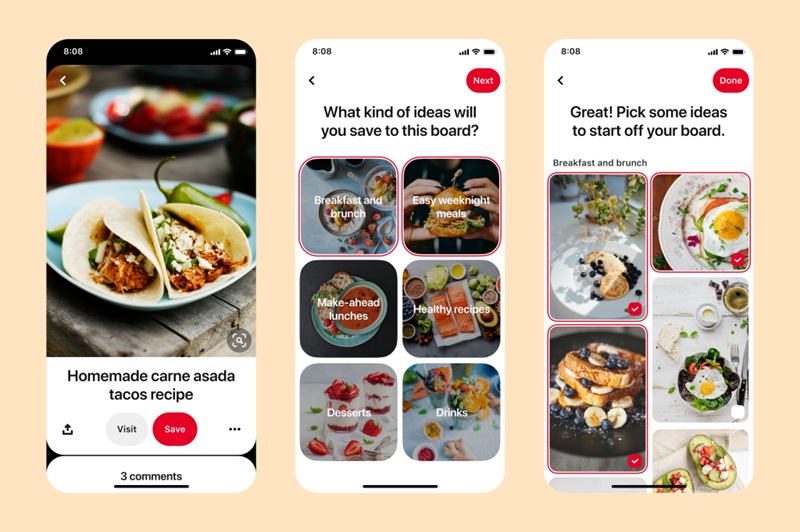
Доска Pinterest может быть утеряна по разным причинам, включая случайное удаление, системные ошибки или даже ограничение аккаунта из-за нарушения правил Pinterest.
Одной из самых распространённых ситуаций является случайное удаление доски пользователем без осознания этого. Очистка старых досок, реорганизация контента или тестирование новых функций платформы могут привести к ошибочному удалению. Кроме того, технические сбои Pinterest также могут временно скрывать или делать доски недоступными.
Для бизнес-аккаунтов, в случае нарушения правил контента или подозрительной активности, Pinterest может временно ограничить аккаунт и скрыть некоторые доски. Это часто происходит, когда пользователи публикуют материалы, нарушающие авторские права, или используют автоматическое программное обеспечение для увеличения вовлечённости.
Доски Pinterest важны не только для хранения личных интересов, но и играют значительную роль для бизнеса. Для брендов доски Pinterest являются мощным инструментом для продвижения продукции, построения имиджа и привлечения потенциальных клиентов. Потеря доски может повлиять на контент-стратегию, нарушить рекламные кампании и привести к потере значительной части аудитории.
II. Проверка доски Pinterest перед восстановлением
Перед тем как приступать к восстановлению утерянной доски Pinterest, убедитесь, что доска действительно была удалена или скрыта. Иногда доска могла быть просто перемещена или архивирована без вашего ведома.
1. Поиск доски в разделе "Сохранённые" или "Архивированные"
Pinterest имеет функцию архивирования досок для удобного управления контентом. Если вы не видите доску на своей странице профиля, проверьте раздел "Архивированные доски" следующим образом:
-
Перейдите на страницу вашего профиля.
-
Нажмите на "Сохранено", чтобы увидеть список всех досок.
-
Пролистайте вниз и выберите "Архивированные доски", чтобы проверить, не была ли доска скрыта.
-
Если доску удалось найти, нажмите "Восстановить", чтобы снова отобразить её в профиле.
2. Использование расширенного поиска Pinterest
Pinterest позволяет искать доски по названию или связанным ключевым словам. Попробуйте ввести ключевое слово в строку поиска Pinterest и проверьте, появится ли доска в результатах.
3. Проверка истории активности для поиска подсказок
Pinterest сохраняет историю ваших действий, включая удаление или редактирование досок. Проверьте эту историю, чтобы выяснить, удалили ли вы доску случайно.
III. Как восстановить утерянную доску Pinterest
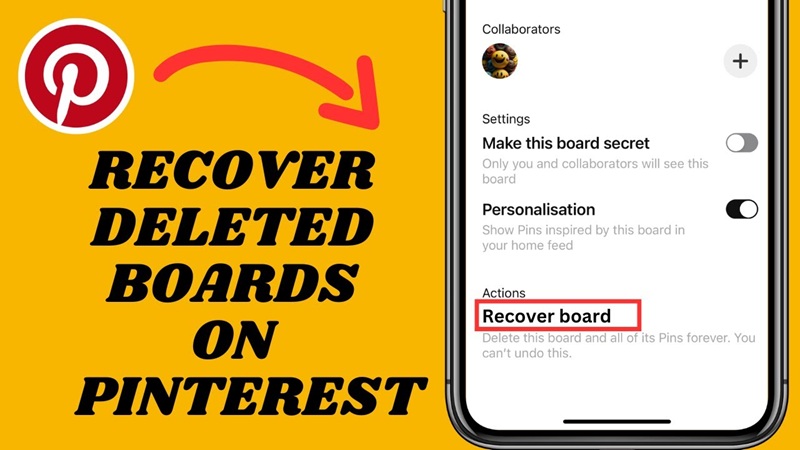
После подтверждения того, что доска Pinterest действительно исчезла, вы можете приступить к её восстановлению с помощью доступных функций платформы. Ниже приведена подробная инструкция, которая поможет вам восстановить удалённую доску как на веб-версии, так и в мобильном приложении.
1. Как восстановить утерянную доску Pinterest через веб-сайт
Если вы используете Pinterest на компьютере, восстановить доску можно прямо через ваш аккаунт. Следуйте этим шагам, чтобы вернуть утерянную доску Pinterest:
Шаг 1: Войдите в свой аккаунт Pinterest
Сначала перейдите на официальный сайт Pinterest и войдите в свой аккаунт. Это обеспечит вам доступ ко всем сохранённым доскам, включая те, что были недавно удалены.
Шаг 2: Перейдите на страницу профиля
После успешного входа наведите курсор в правый верхний угол экрана и нажмите на свою аватарку. Это перенаправит вас на страницу профиля, где находятся все ваши сохранённые доски.
Шаг 3: Проверьте раздел "Недавно удалённые"
На странице профиля найдите вкладку "Сохранено", где отображаются все ваши доски. Пролистайте вниз, чтобы найти раздел "Недавно удалённые доски". Pinterest позволяет восстанавливать доски в течение определённого времени после их удаления.
Шаг 4: Выберите доску для восстановления
Когда найдёте нужную доску, нажмите на неё. Pinterest отобразит опцию "Восстановить", с помощью которой можно вернуть доску в активный список.
Шаг 5: Подтвердите восстановление
После нажатия на "Восстановить" доска будет немедленно возвращена в ваш профиль. Вы можете перепроверить это, вернувшись в раздел "Сохранено".
Важно! Если доска отсутствует в разделе "Недавно удалённые", значит, она была окончательно удалена и восстановлению не подлежит. В этом случае можно попробовать найти ранее сохранённые пины и создать новую доску.
2. Как восстановить утерянную доску Pinterest через мобильное приложение
Восстановление доски на телефоне происходит аналогично, однако интерфейс может немного отличаться. Вот подробная инструкция:
Шаг 1: Откройте приложение Pinterest и войдите в аккаунт
Запустите приложение Pinterest на вашем телефоне. Если вы ещё не вошли, введите свои данные для входа в аккаунт.
Шаг 2: Перейдите на страницу профиля
После входа нажмите на свою аватарку в правом нижнем углу экрана. Вы перейдёте на страницу профиля, где отображаются все ваши доски.
Шаг 3: Найдите раздел "Недавно удалённые доски"
На странице профиля пролистайте список досок вниз, чтобы найти раздел "Недавно удалённые доски". Если он есть, здесь можно будет найти утерянную доску.
Шаг 4: Выберите доску для восстановления
Нажмите на нужную доску. Pinterest предложит вам варианты действий.
Шаг 5: Восстановите доску
Нажмите кнопку "Восстановить", чтобы вернуть доску в список активных досок. После восстановления доска снова появится в разделе "Сохранено" на вашем профиле.
Если доска не отображается в разделе "Недавно удалённые доски", скорее всего, она была окончательно удалена. В этом случае единственным вариантом будет создание новой доски и попытка восстановить контент с помощью ранее сохранённых пинов.
IV. Как защитить доски Pinterest от потери в будущем
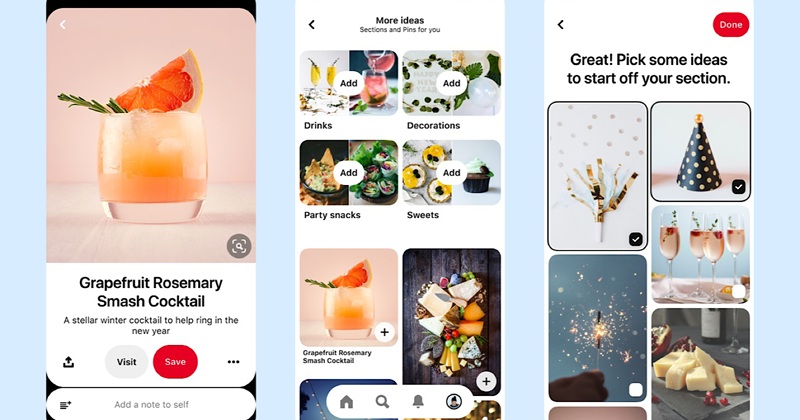
Потеря доски Pinterest может существенно повлиять на личные и бизнес-интересы, особенно если вы потратили много времени на создание и организацию контента. Чтобы избежать этой ситуации, необходимо принять эффективные меры защиты досок. Вот несколько способов, которые помогут вам обеспечить безопасность досок Pinterest и предотвратить их потерю в будущем:
-
Сохраняйте важные доски в виде снимков экрана: Если ваша доска содержит важный контент, сделайте снимок экрана с перечнем пинов, чтобы легко восстановить её при необходимости.
-
Используйте функцию "Поделиться правами администратора доски": Если вы управляете доской Pinterest вместе с другими людьми, предоставьте права администратора надёжным аккаунтам, чтобы избежать потери доски при возникновении проблем.
-
Регулярно проверяйте настройки аккаунта: Убедитесь, что ваш аккаунт не ограничен и нет признаков нарушения правил Pinterest.
Надеемся, что с помощью этого руководства по восстановлению утерянных досок Pinterest, вы сможете легко вернуть свои доски и более эффективно управлять контентом на платформе. Если статья оказалась полезной, не забудьте поделиться ею, чтобы помочь большему количеству людей узнать, как действовать в случае подобной проблемы!
